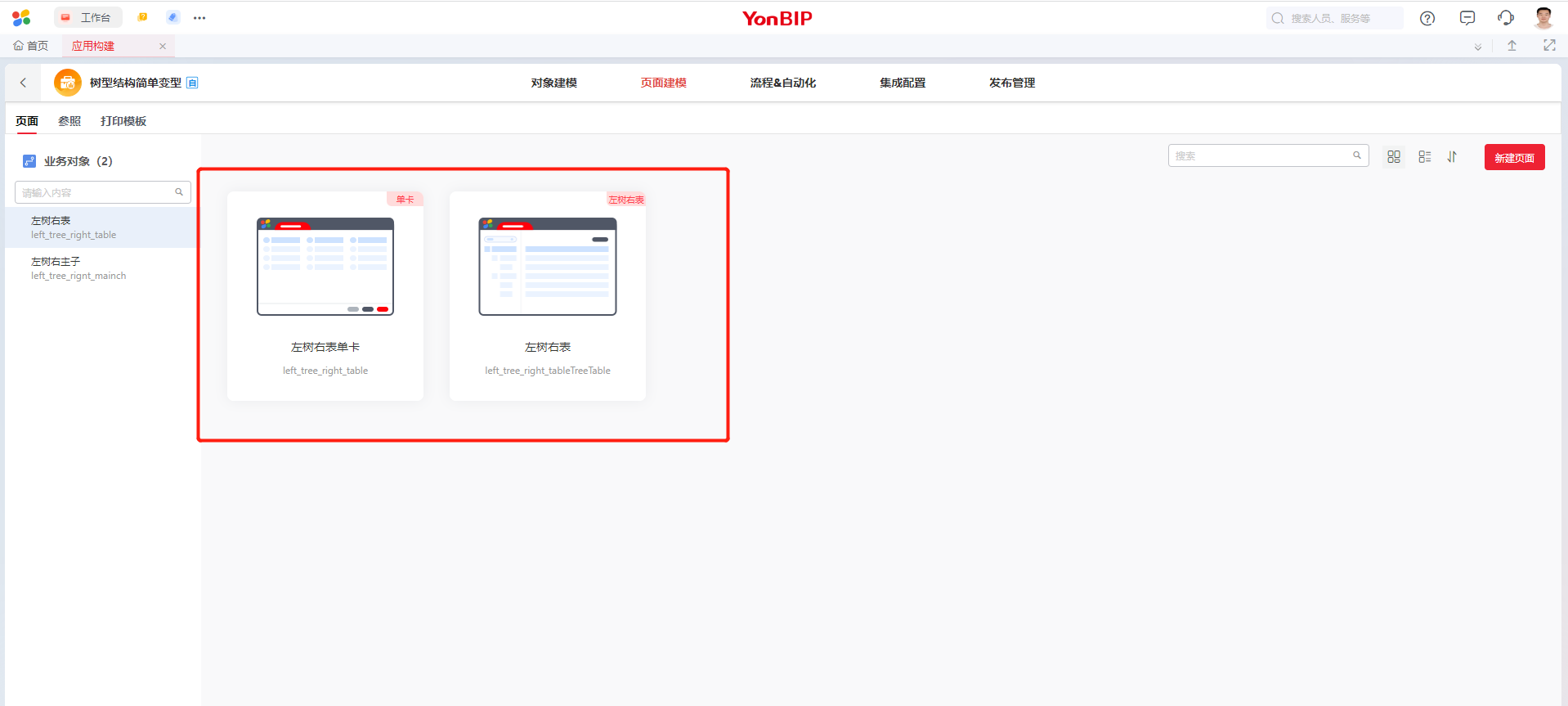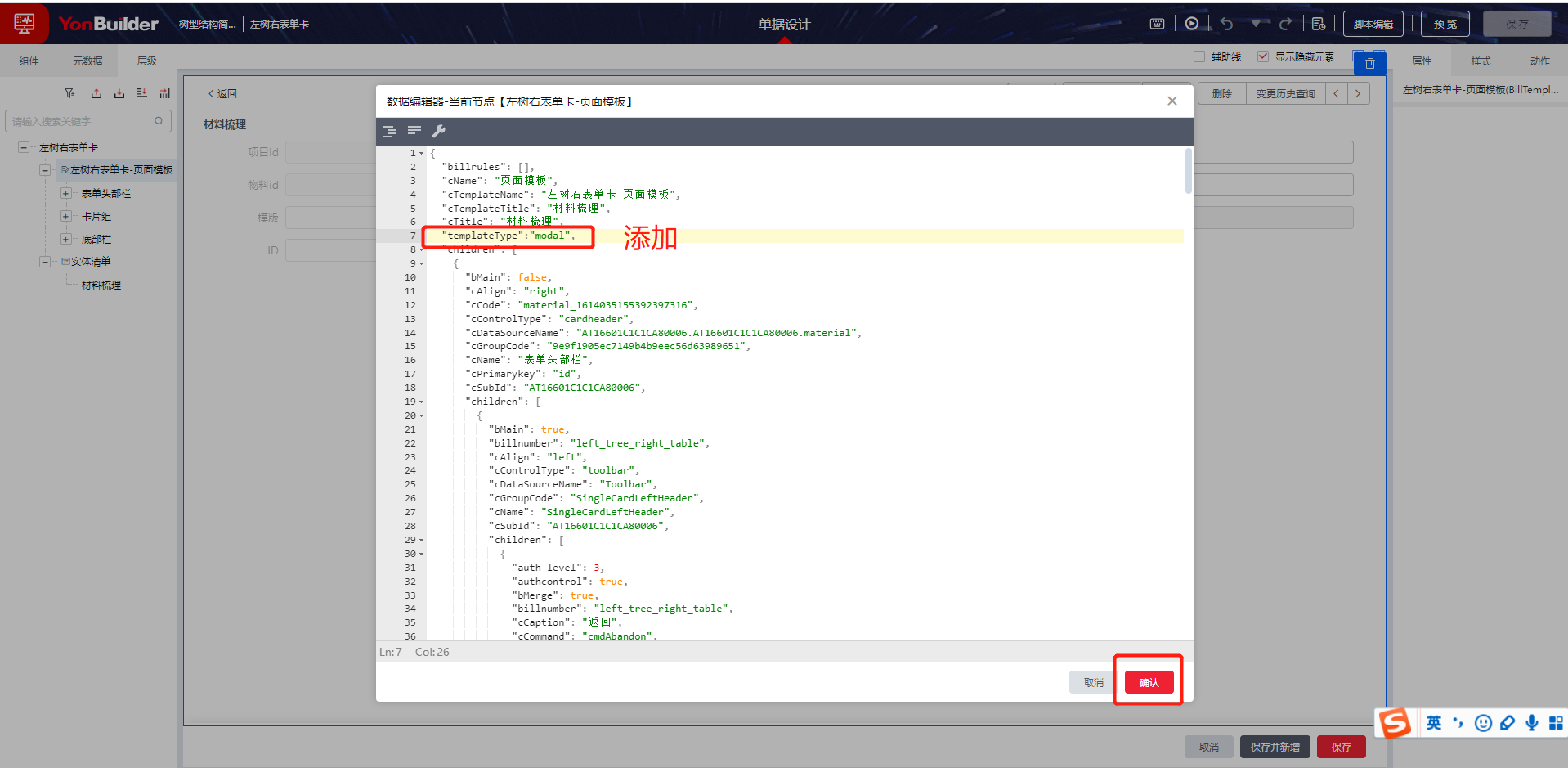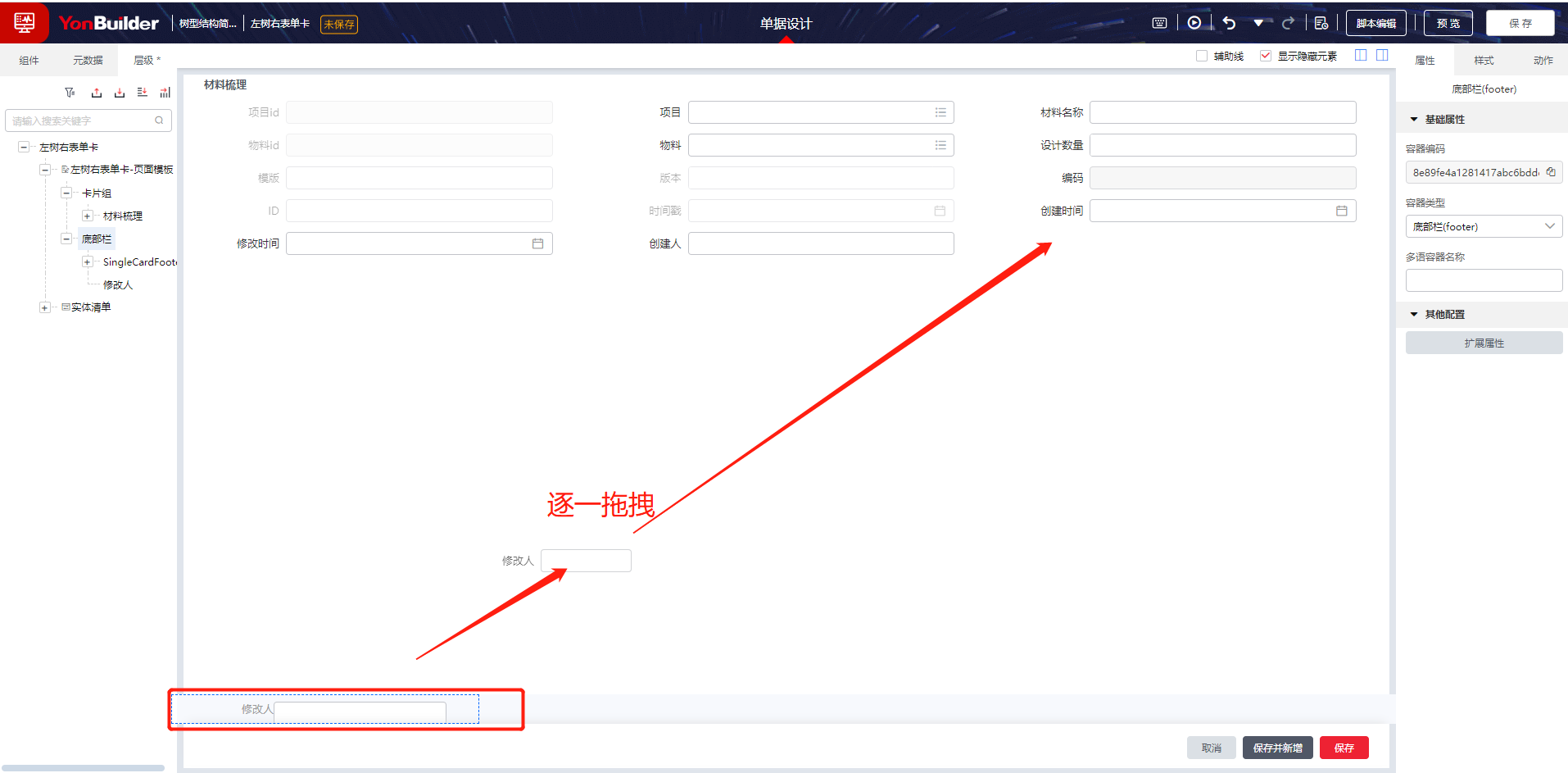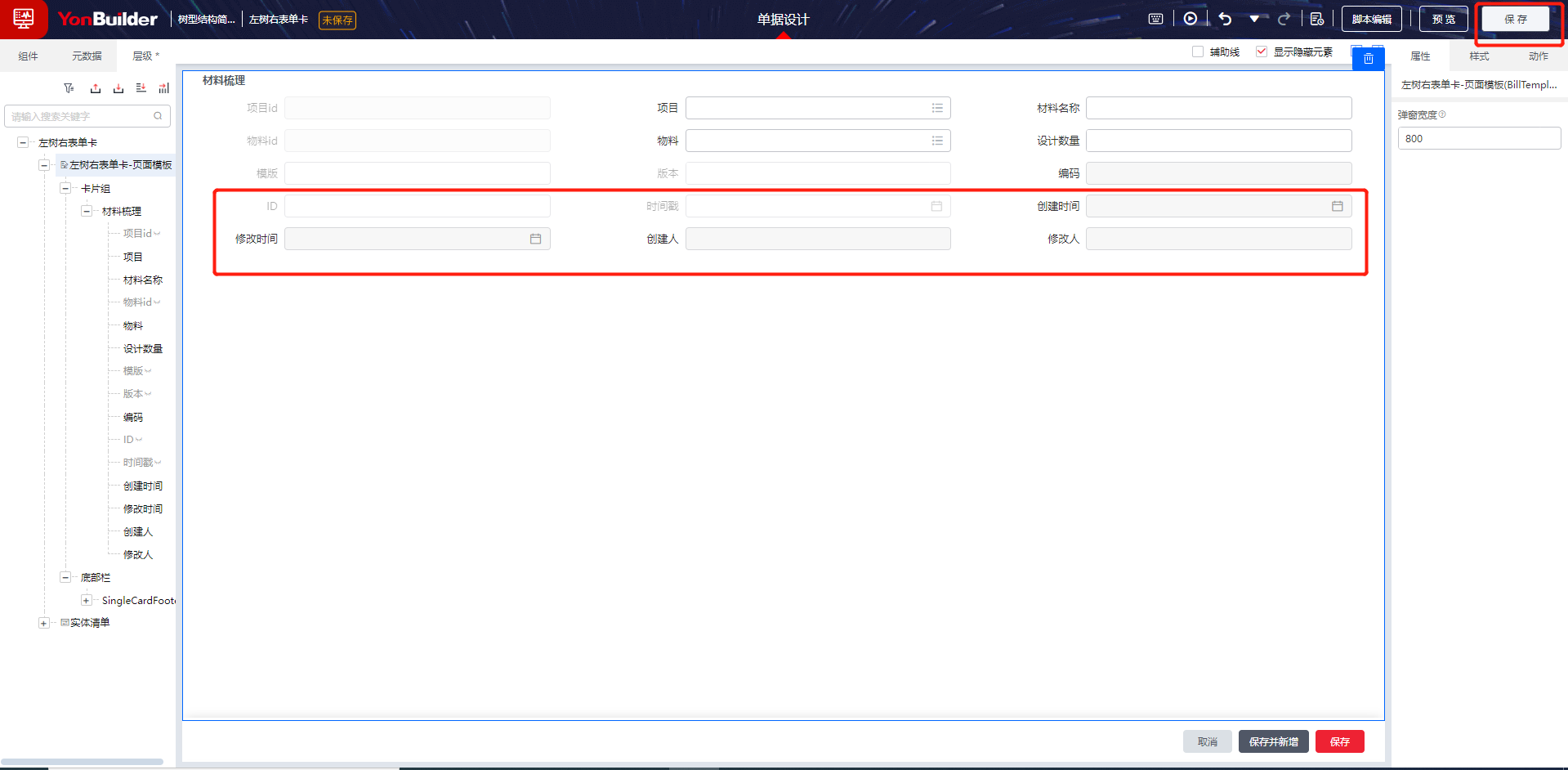TreeviewCopyright © aleen42 all right reserved, powered by aleen42
左树右表
一、应用场景
页面模板为左树右表,将其调整为单页面增删查改操作,适用于字段较少的档案页面
二、业务对象
2.1、添加业务对象
点击新增,输入
编码:left_tree_right_table
名称:左树右表
然后点击确定
2.2、创建实体
| 操作 | 描述 | ||||
|---|---|---|---|---|---|
| 名称 | 材料梳理 | ||||
| 编码 | material | ||||
| 父实体 | |||||
| 引用接口 | 自动编码 | ||||
| 属性 | 编码 | 名称 | 类型 | 引用 | |
| itemdoc | 项目 | 单选引用 | 项目档案(租户) | ||
| material_name | 材料名称 | 文本 | |||
| product | 物料 | 单选引用 | 物料(系统) | ||
| design_num | 设计数量 | 数值 |
2.3、显示效果
2.4、场景支持
场景支持需勾选编码规则
三、页面建模
3.1、新建左树右表页面
选择左树右表业务对象,右侧点击新建页面,选择左树右表页面,点击下一步
按照下图填写相关参数后,点击完成
结果如下图
四、调整为单页面操作
4.1、调整卡片页面为模态框
点击进入卡片页面设计器
点击层级,选择左树右表单卡-页面模板,右键打开编辑器
添加 "templateType": "modal"属性,点击确定
调整弹框大小为800或1000(根据情况进行调整)后点击保存
4.2、调整卡片页面布局
选中表单头部栏右键删除
拖动创建时间、修改时间、创建人、修改人至材料梳理下
关闭创建时间、修改时间、创建人、修改人的允许修改属性
最终效果如下图,注意点击保存按钮
按照下图点击材料梳理,清空右侧多语容器名称,点击保存按钮
五、测试
新增数据
编辑数据
预览数据